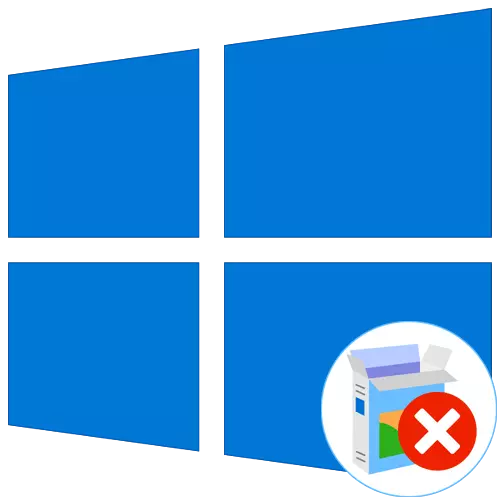
Lub sijhawm dhau los, cov haujlwm ua haujlwm sau cov lej loj loj ntawm cov tsav tsheb sib txawv rau cov khoom siv sib txawv thiab cov khoom siv hluav taws xob. Qee lub sij hawm xav tau rau cov software no tsuas yog ploj los yog rau qee qhov nws tsis ua haujlwm zoo, uas ua rau tshem tawm txhua cov ntaub ntawv cuam tshuam nrog tus tsav tsheb no. Tsis yog txhua tus neeg siv paub tias qhov tsis sib xws yog nqa tawm, yog li niaj hnub no peb xav kom koj muaj txhua txoj hauv kev siv lub hom phiaj hauv Windows 10.
Txoj Kev 1: Sab Software
Kuv xav pib nrog kev txiav txim siab ntawm cov khoom siv thib peb uas tso cai rau koj kom pom cov OS los ntawm cov tsav tsheb tsis tseem ceeb. Hom qauv no yuav muaj kev ua siab zoo rau cov neeg siv pib tshaj plaws pib uas tsis muaj kev ntseeg siab ntawm lawv lub peev xwm lossis tsuas xav ua kom yooj yim ntawm cov txheej txheem rho tawm. Muaj ntau cov ntawv thov sib txawv uas ua haujlwm tau tsom rau kev tshem software. Hmoov tsis zoo, peb yuav tsis tau txiav txim siab rau lawv txhua tus, txawm li cas los xij, peb muab piv txwv txog kev tsav fusionffe dissictes ntawm uninstalling.
- Nyem rau ntawm qhov txuas saum toj no kom mus rau Tsav Fusion rau cov ncauj lus kom ntxaws thiab rub tawm cov program los ntawm lub xaib. Tom qab ua tiav kev teeb tsa ntawm ib qho dawb lossis tag nrho cov version, pib lub software thiab mus dhau ntawm lub vaj huam sib luag sab laug rau ntawm "tsav huv".
- Ntawm no, xyuas cov npe ntawm pawg ntawm cov khoom siv. Xaiv ib qho uas cov khoom siv uas tsis tsim nyog lossis cov tsav tsheb tsis raug.
- Tom qab xaiv cov khoom sib xyaw lossis cais cov cuab yeej, koj tuaj yeem saib cov npe ntawm cov ntaub ntawv nruab. Txhawm rau ntxuav nws, nyem rau ntawm khawm tshwj xeeb, nyob hauv nruab nrab ntawm sab saum toj ntawm lub qhov rais.
- Paub meej tias qhov kev tshem tawm los ntawm xaiv cov "Yog" kev xaiv.
- Thaum siv cov ntawv sim, koj yuav tau txais ntawv ceeb toom tias qee cov ntaub ntawv tsis tuaj yeem raug tshem tawm. Tau txais ntawm lawv yuav tshwm sim tom qab kev yuav cov kev sib dhos zoo siab, uas yog qhov tsis muaj cov neeg tsav fusion.
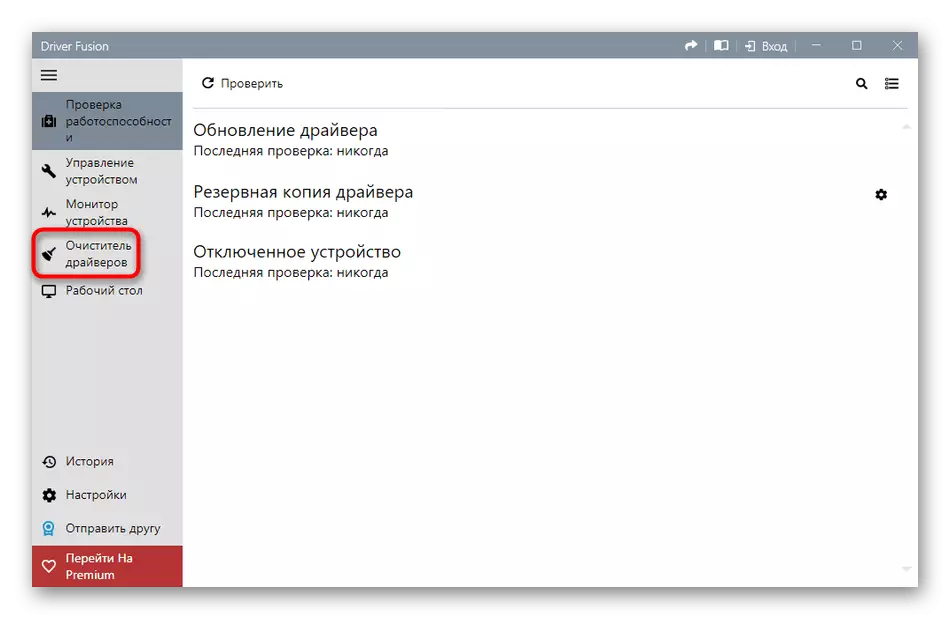

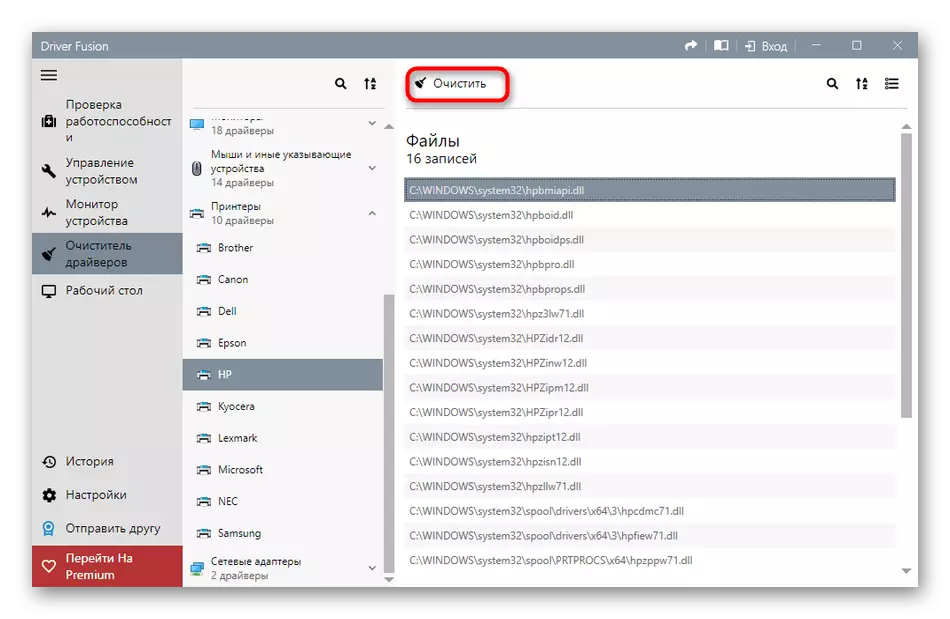
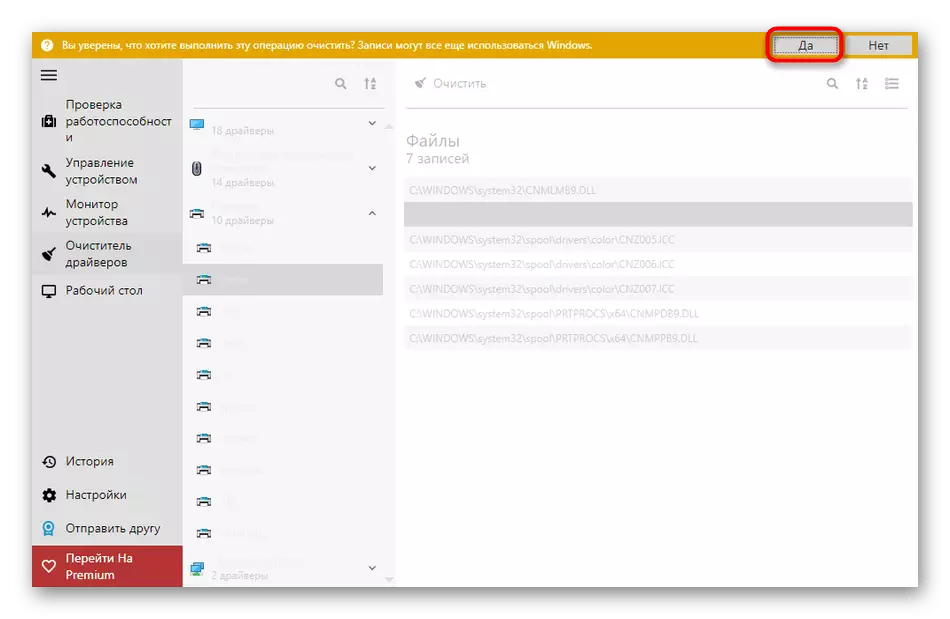
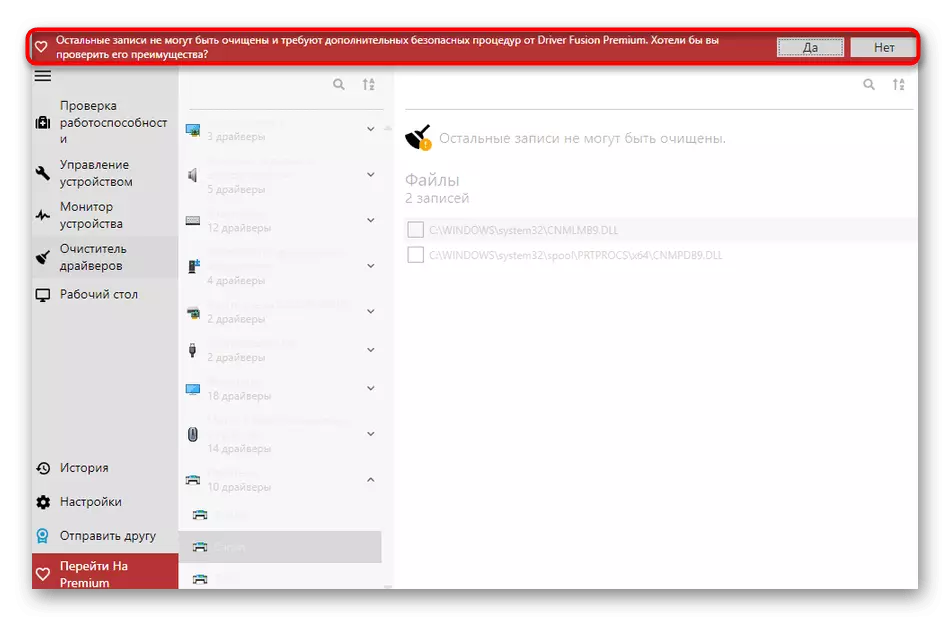
Yog tias qhov tsis zoo ntawm daim ntawv thov saum toj no yog qhov tseem ceeb lossis nws tsis haum rau lwm cov ntsiab lus ntawm peb lub vev xaib, peb qhia qhov uas zoo ntawm txhua tus neeg sawv cev ntawm xws li software. Qhov kev tshuaj xyuas no yuav pab xaiv cov software uas haum thiab tau tshem tawm cov tsav tsheb tsis tseem ceeb.
Nyeem ntxiv: Cov khoos kas rau kev tshem cov tsav tsheb
Txoj Kev 2: Cov Ntaus Ntaus Cov Ntawv Qhia Ntawv
Cov hau kev hauv qab no tau piav qhia nyob rau hauv cov khoom siv niaj hnub no yuav cuam tshuam qhov kev siv cov kev ua haujlwm ua haujlwm ua haujlwm. Feem ntau, cov neeg siv siv tus thawj tswj ntaus ntawv kom tshem tau cov tsav tsheb tsis tseem ceeb, yog li peb yuav tham txog nws ua ntej.
- Txhawm rau pib nrog, peb yuav them sai sai rau cov neeg siv uas tsis tuaj yeem nkag mus rau lub Windows tom qab ua tsis tiav cov tsav tsheb, uas feem ntau txhawj xeeb cov software. Hauv qhov no, kev tshem tawm tsuas yog ua tau los ntawm kev nyab xeeb hom. Hauv Windows 10, qhov nkag mus rau nws yog nqa tawm los ntawm lub chaw thau khoom flash drive lossis disk. Nyeem ntxiv txog nws tom ntej.
Nyeem ntxiv: Kev nyab xeeb hom hauv Windows 10
- Tom qab ua tiav kev nkag siab hauv OS, txoj cai-nyem rau ntawm "pib" thiab hauv cov ntawv qhia zaub mov uas qhib, mus rau tus thawj tswj khoom siv.
- Xauj cov npe ntawm cov pawg nthuav qhia thiab nthuav ib qho uas cov khoom tsim nyog yog.
- Nyem kab rau PCM ntaus ntawv thiab xaiv rho tawm ntaus ntawv.
- Paub meej tias koj qhov kev tshem tawm hauv cov qhov rais ceeb toom uas tshwm sim.
- Yog tias muaj ib qho khoom "rho tawm cov tsav tsheb rau cov cuab yeej no" nyob rau tib lub qhov rai, nws yog qhov tsim nyog los kos nws nrog daim tshev kos.
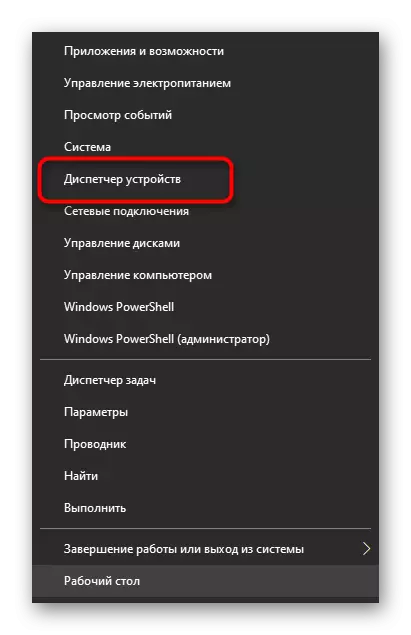
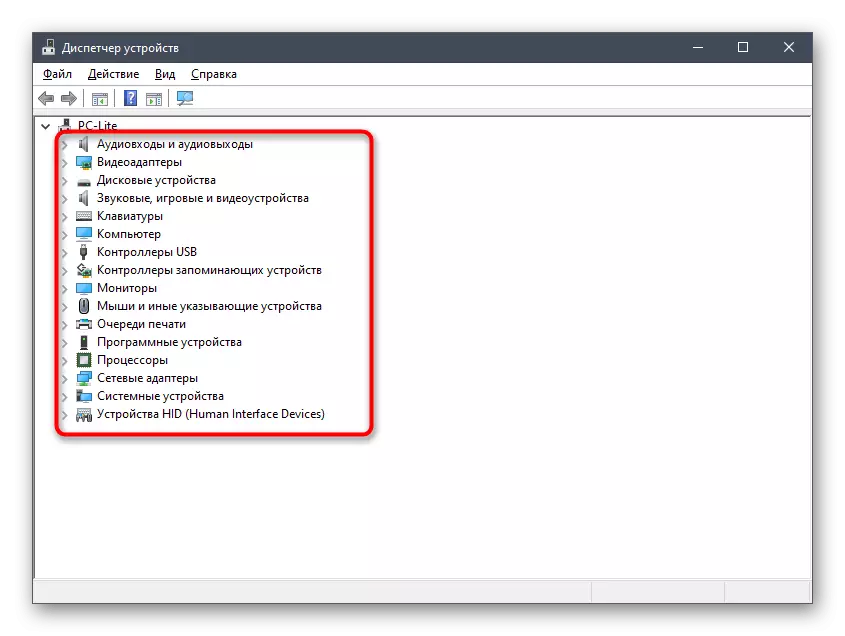



Tom qab ntawd, cov npe ntawm cov cuab yeej yuav kho tam sim ntawd, thiab koj tsuas yog yuav tsum tau rov qab kho lub computer kom txhua qhov kev hloov pauv tau txais. Yog tias koj muaj kev nyab xeeb hom, tawm ntawm nws raws li qhia hauv lwm cov lus qhia ntawm peb lub vev xaib, mus rau qhov twg koj tuaj yeem nias ntawm qhov txuas hauv qab no.
Feem ntau, nyob rau hauv lub qhov rais uas qhib, nws yog qhov txaus los tsuas yog ua raws li cov lus qhia kom zoo kom paub uas tau muab tshem tawm thiab dab tsi nws yuav ua rau. Tom qab ua tiav, tsis txhob hnov qab rov pib dua koj lub khoos phis tawm kom hloov kho cov ntaub ntawv. Feem ntau ntawm cov xwm txheej, qhov no tuaj yeem ua tau ncaj qha los ntawm lub qhov rai uninstaller.
Txoj kev 4: Sau Daim Ntawv Thov Kev Tswj Xyuas
Lub npe ntawm cov qauv no twb tau hais tias nws yuav tsuas haum rau cov neeg siv uas xav tshem tawm cov tshuab luam ntawv tsav tsheb. Windows 10 muaj nyias cov nyias daim ntawv thov uas tsis yog los saib cov npe ntawm txhua cov ntaub ntawv cuam tshuam nrog cov khoom siv luam ntawv, tab sis kuj tshem tawm qhov tsis muaj cai rau hauv ob peb nyem. Qee zaum cov qauv no yog qhov ua tau zoo tshaj li yav dhau los, vim nws lwv cov lus hais ntawm lub tshuab luam ntawv hauv cov kab ke.
- Txhawm rau qhib "Kev Txhim Kho" daim ntawv thov, nthuav cov "pib" thiab sau nws lub npe hauv kev tshawb.
- Nyob rau hauv lub qhov rais uas qhib ntawm sab laug pane, nthuav tawm "luam cov servers".
- Nthuav cov "tsav tsheb" qeb.
- Txheeb xyuas cov npe ntawm cov ntaub ntawv muaj thiab qhia kom meej qhov tsim nyog.
- Hauv cov ntawv qhia zaub mov ntxiv, xaiv cov ntaub ntawv tsav tsheb.
- Paub meej tias koj cov kev xav hauv kev tsis sib xws.
- Cia siab tias qhov kawg ntawm cov txheej txheem no. Kev nce qib thiab txhua qhov tseem ceeb yuav raug tso tawm ntawm lub vijtsam.
- Tom qab cov ntawv ceeb toom tau ceeb toom, cov "hu pob" tuaj yeem kaw lub qhov rai tam sim no.
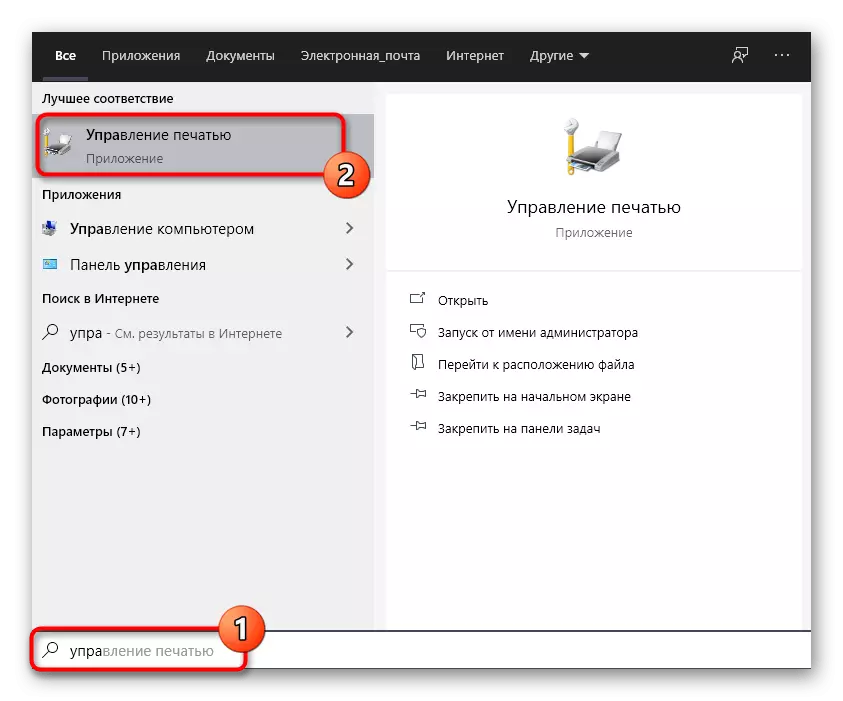
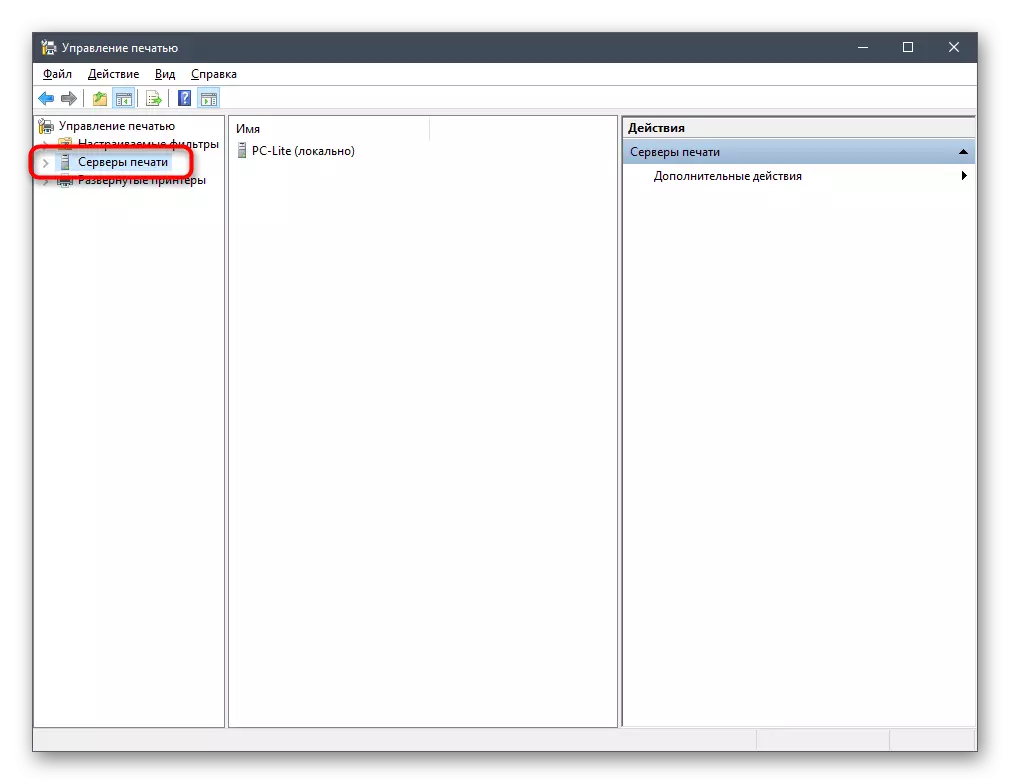
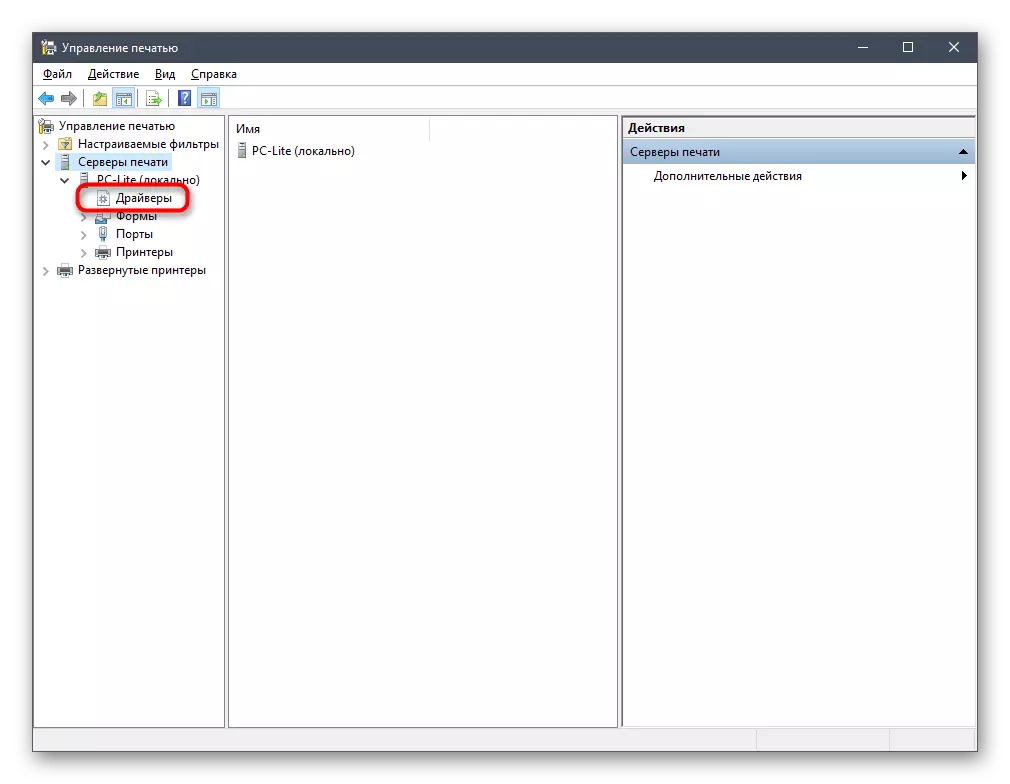
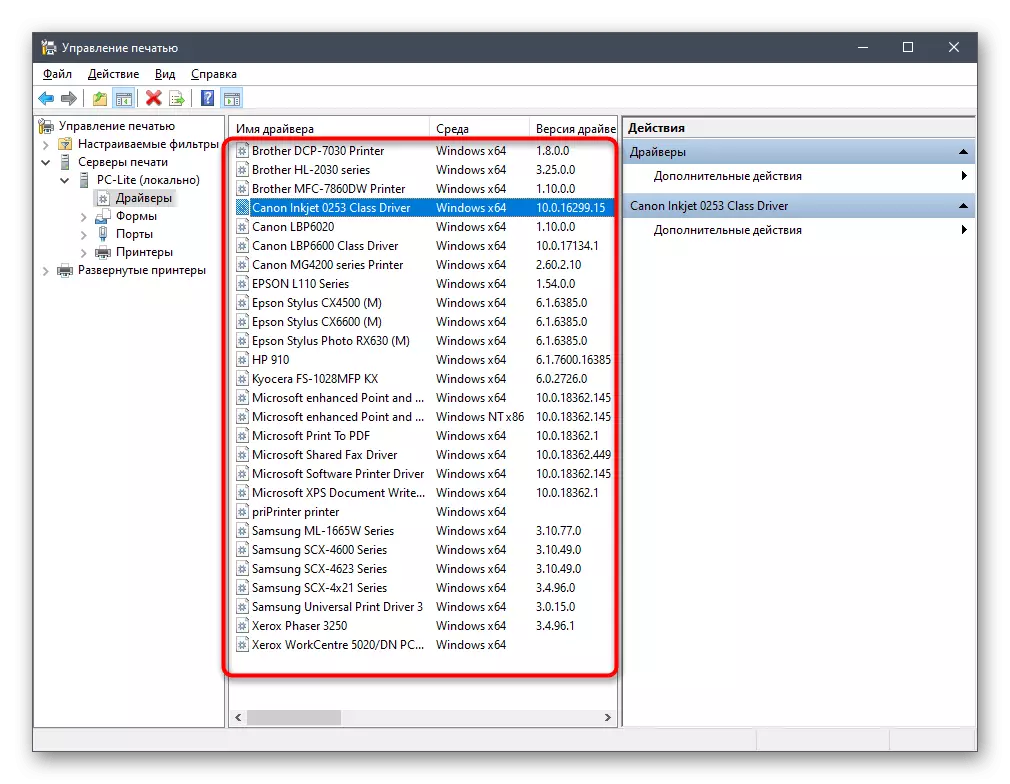
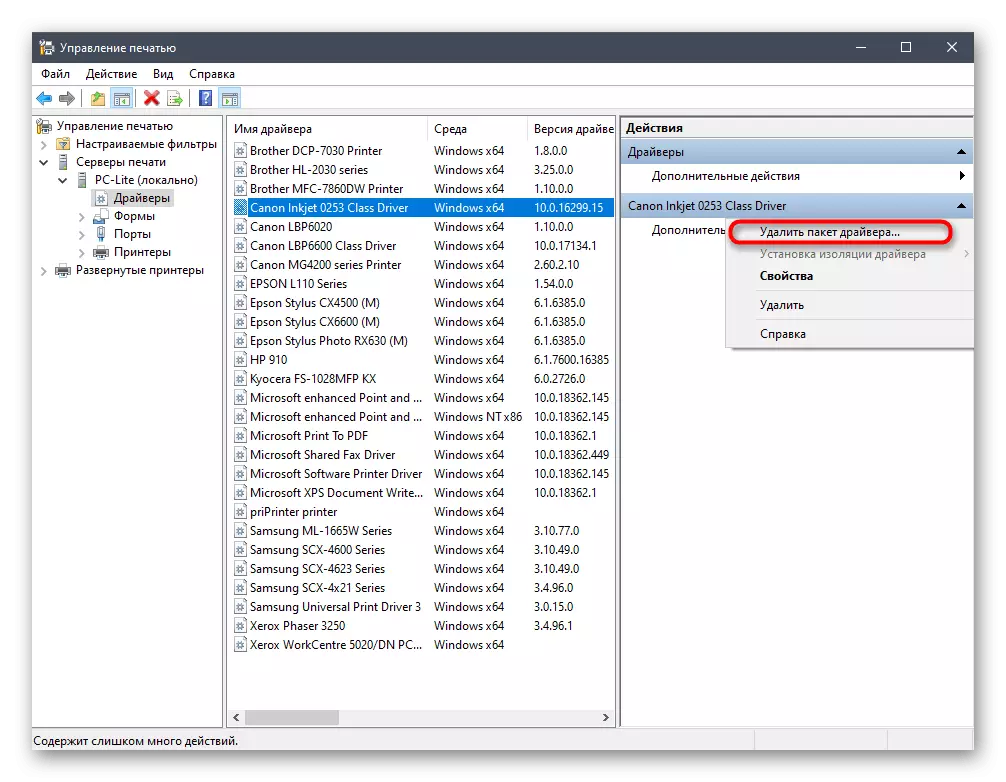
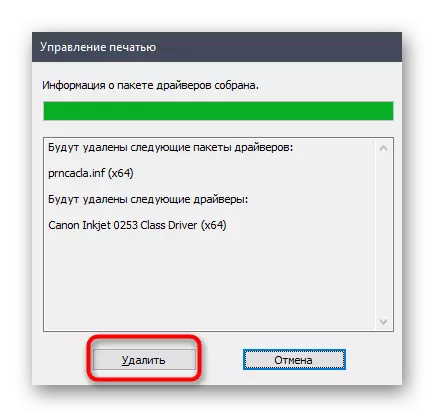

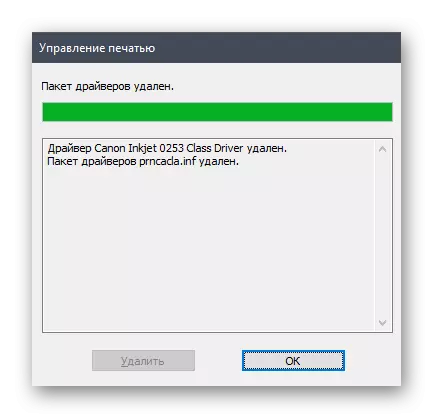
Nyob rau hauv tib txoj kev, txhua tus tsav txuam nrog cov cuab yeej luam thiab cov scanners tau muab tshem tawm, uas txuas nrog lub khoos phis tawm nrog ib qho software tsim nyog.
Txoj Kev 5: Kev Rho Tawm Cov Khoom Siv Hauv
Yog tias koj them sai sai rau txoj kev 2, mam li pom tias tsuas yog tsav tsheb ntawm cov khoom siv uas tam sim no txuas nrog lub khoos phis tawm tuaj yeem raug tshem tawm los ntawm tus thawj tswj ntaus ntawv. Raws li rau cov khoom siv disconnected, lawv nyob hauv lub xeev zais thiab ntau ntawm lawv yuav tsis txuas nrog lub PC no. Muaj ib txoj kev uas tso cai rau koj tshem tawm cov khoom siv zais zoo li no los ntawm cov zaub mov zoo tib yam, tab sis rau qhov no koj yuav tsum ua ib qho chaw yooj yim.
- Qhib lub "pib" thiab mus rau "tsis" los ntawm nyem rau ntawm lub pob tshwj xeeb hauv daim ntawv ntawm lub iav.
- Nyob rau hauv lub qhov rais uas qhib, koj xav nyob rau ntu "system".
- Khiav hauv qab ntawm sab laug pane thiab mus rau "txog qhov system".
- Nyob rau hauv lub qhov rai no, nrhiav cov kab "system cov ntaub ntawv" thiab nyem rau ntawm nws nrog sab laug nas khawm.
- Cov "System" cov ntawv qhia zaub mov yuav qhib, qhov twg "Qib Kawm Txheej Txheem" yuav tsum tau nias.
- Hauv "cov txheej txheem txheej txheem" ntawm "Advanced" tab, nyem rau ntawm "Wednesday hloov pauv" khawm.
- Thawj chav yog hu ua "tus neeg siv Wednesday hloov pauv". Hauv qab nws yog "tsim" khawm, ntawm qhov twg thiab nyem.
- Teem lub npe ntawm tus kuj sib txawv "devmgr_show_nonpresent_devices" thiab muab nws tus nqi "1", tom qab ntawd siv cov kev hloov pauv.
- Txheeb xyuas cov chaw tam sim no los ntawm kev nrhiav cov qauv hloov pauv tau hauv qhov thaiv.
- Tam sim no nws tseem nyob tsuas yog los tso cov khoom siv zais thiab tshem nws. Ua li no, qhib tus thawj tswj ntaus ntawv nyob rau hauv ib txoj kev yooj yim.
- Hauv "Saib" Pop-up Menu, ua kom lub "Qhia Cov Khoom Siv Hauv".
- Txhua yam zais zais yuav tau hais txog xiav. Pom qhov yuav tsum tau, nyem rau kab PCM thiab nyem "Rho tawm cov ntaus ntawv".
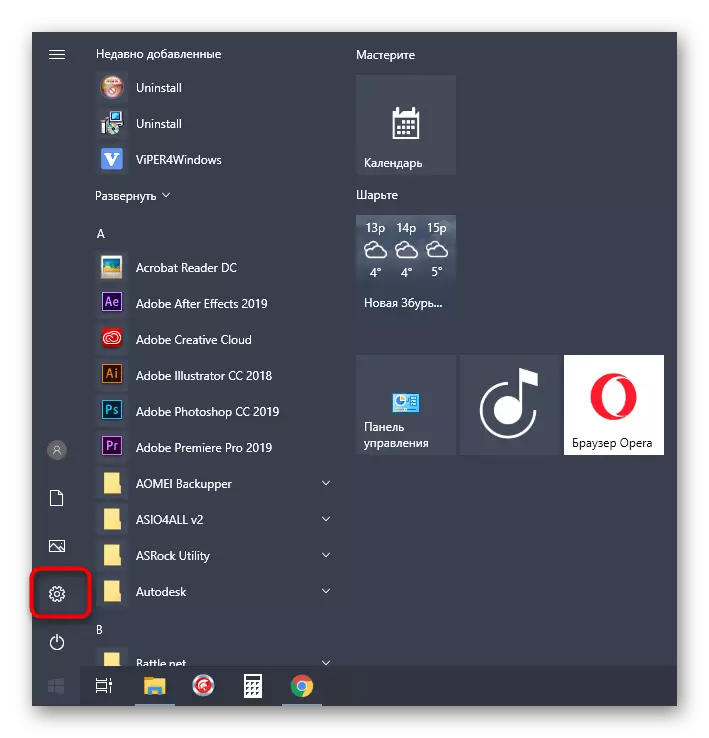
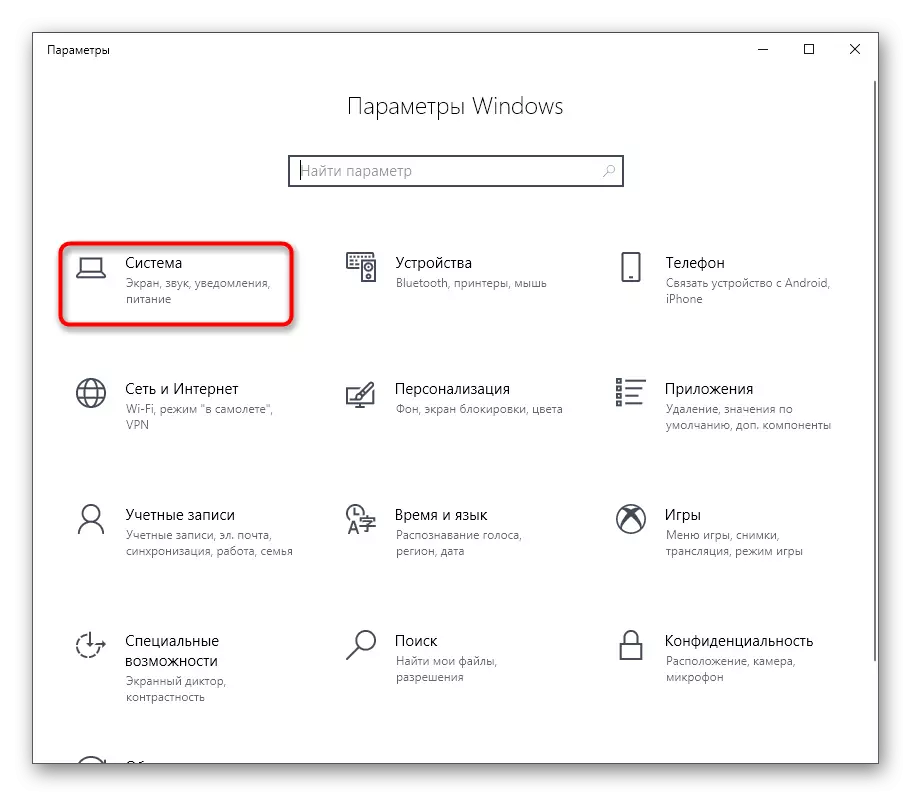
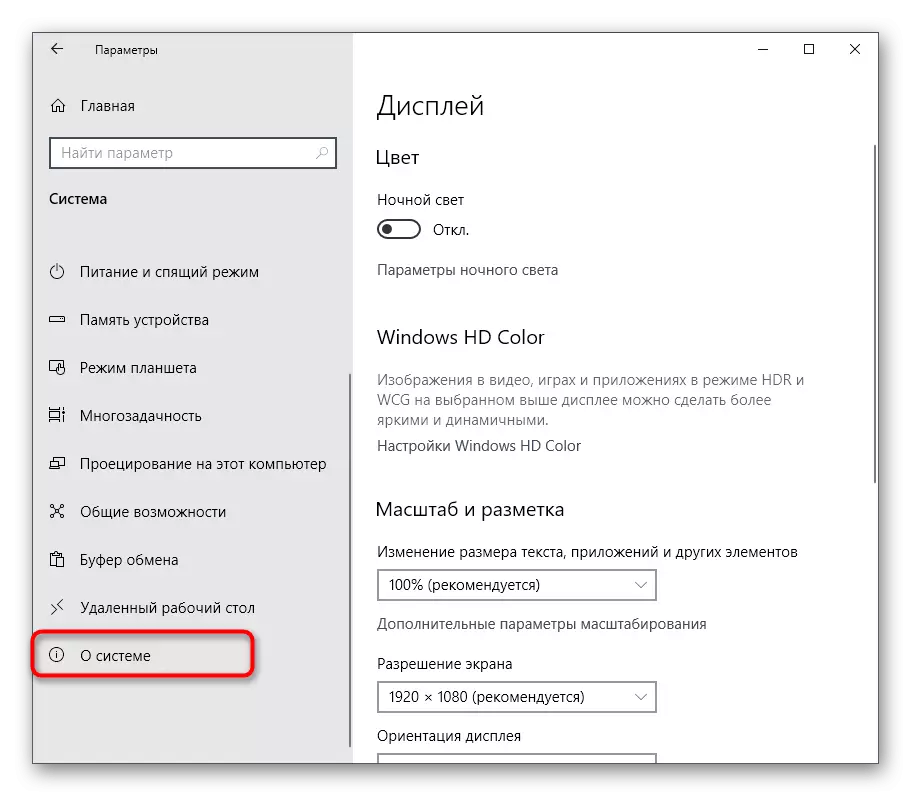
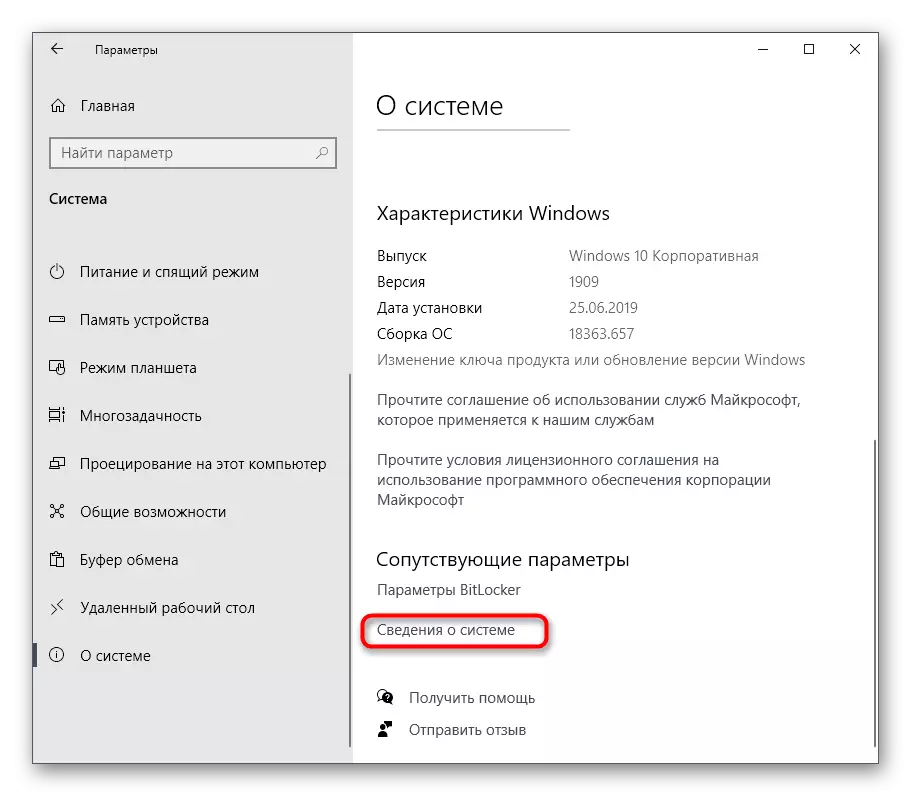
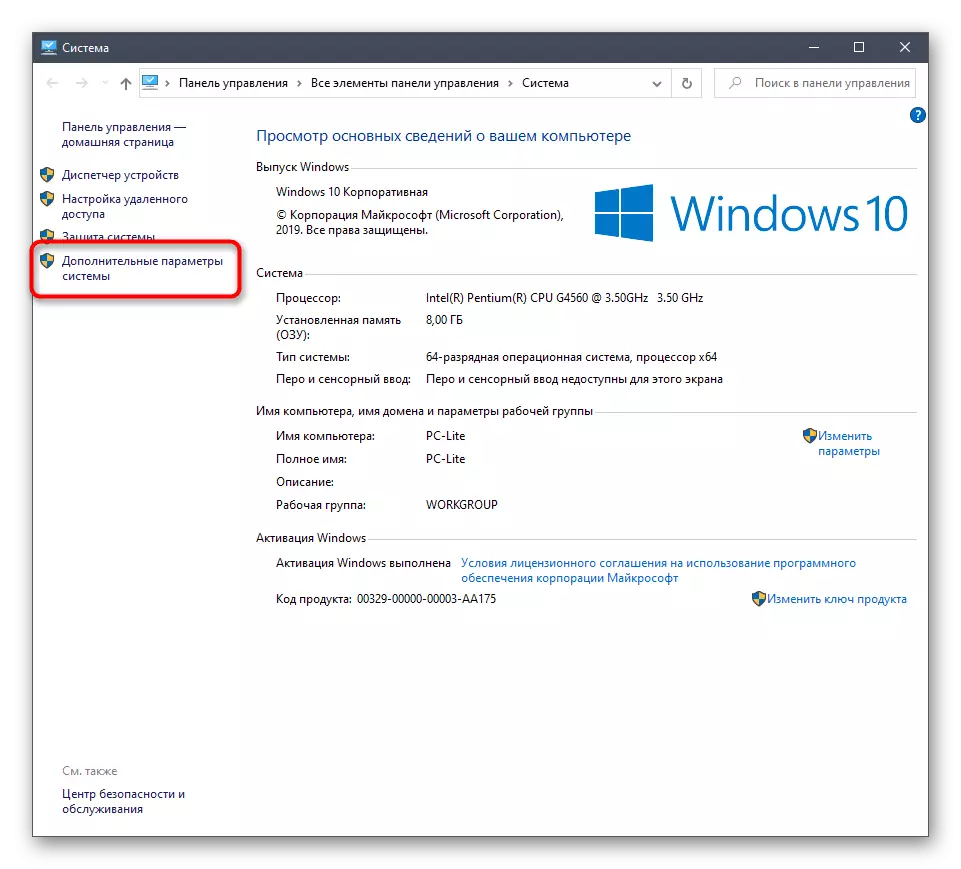
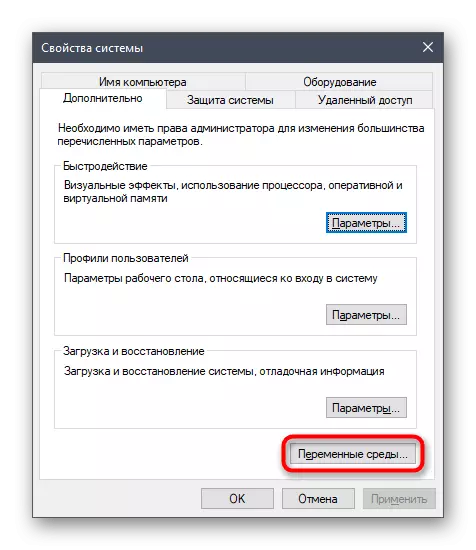
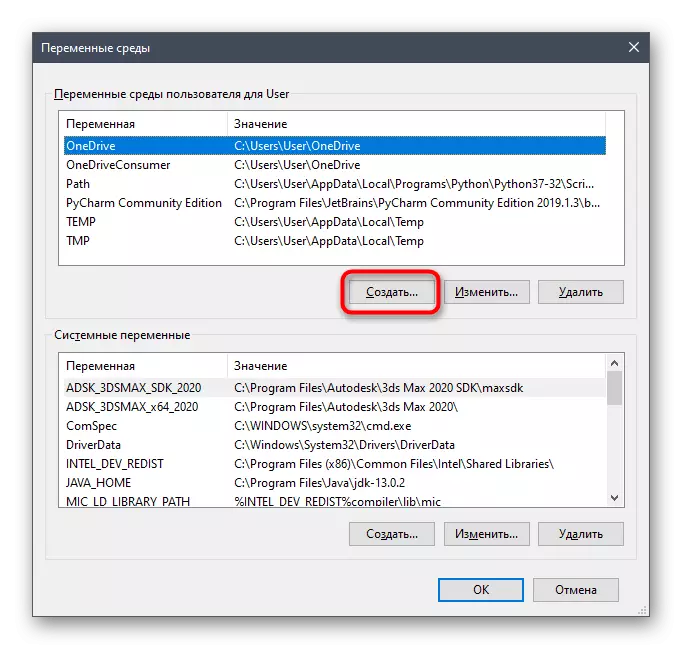
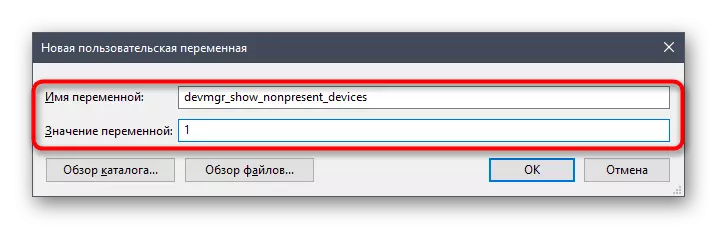
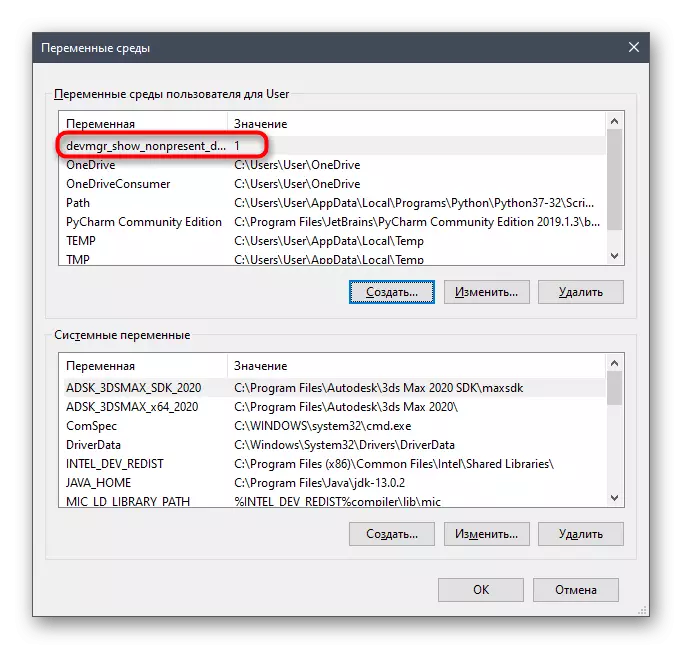
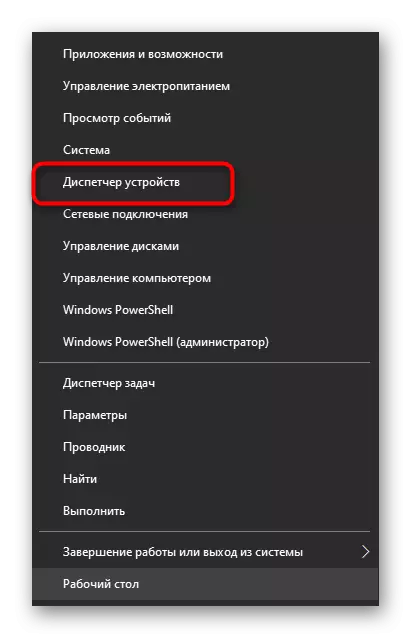
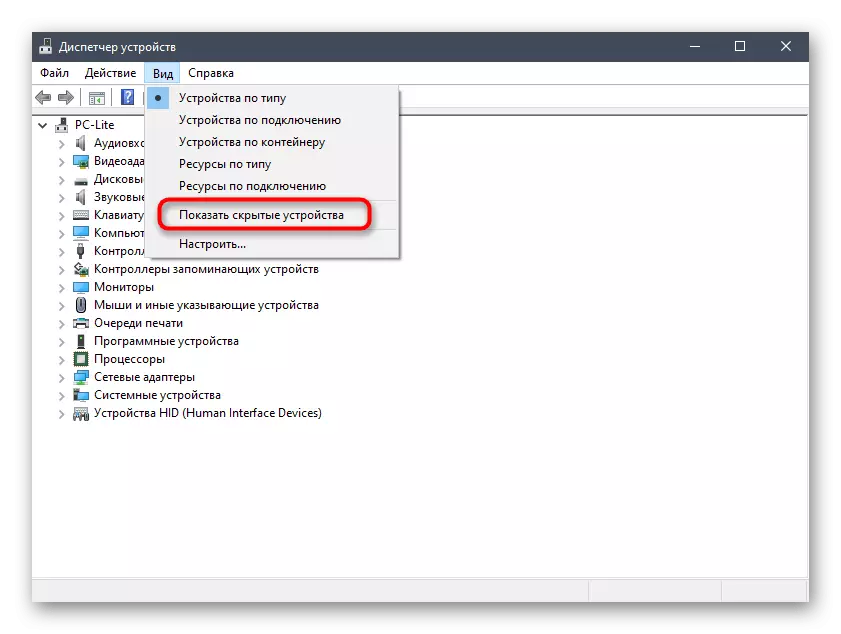
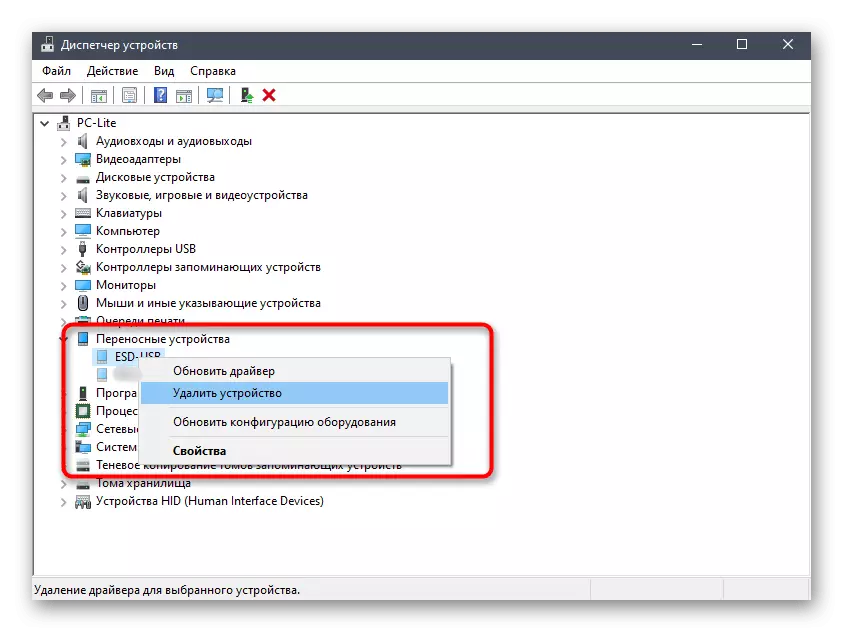
Tam sim no, thaum koj pheej txuas cov chaw taws teeb, lub operating system tsis paub txog nws thiab rov nruab yuav pib. Yog tias tsis tas yuav muab cov khoom siv zais cia, koj tuaj yeem xiam qhov tshwj xeeb no los ntawm kev tshem tawm cov ntawv txheeb ntawm cov khoom saum toj no.
Tsis pub dhau lub moj khaum ntawm cov ntawv xov xwm niaj hnub no, peb tau hais txog kev tshem cov tsav tsheb hauv Windows 10. Koj tsuas yog cov lus qhia yooj yim, thov nyiaj tsawg kawg nkaus.
